360浏览器更换主题皮肤超简单教程
作者:佚名 来源:未知 时间:2025-02-16
在这个追求个性化与美观的时代,无论是手机桌面、电脑壁纸,还是我们使用的各类软件界面,都希望能根据自己的喜好进行定制。作为我们日常浏览网页的重要工具——浏览器,自然也不例外。今天,就让我们一起探索如何在360浏览器中设置自己喜欢的主题皮肤,为你的网络冲浪之旅增添一抹独特的色彩。
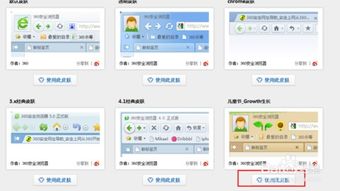
360浏览器主题皮肤设置指南
一、准备工作
首先,确保你的电脑上已经安装了360浏览器。如果还没有,那么第一步就是前往官网或安全的下载平台,下载并安装最新版本的360浏览器。安装完成后,双击图标,打开360浏览器的主界面。
二、寻找换肤入口
当你第一次打开360浏览器时,可能会发现它的默认主题皮肤比较简约,甚至可以说是“空白”。不用担心,这只是360浏览器为你提供了一个干净、整洁的起点,接下来,我们就可以开始为它穿上“新衣”了。
1. 定位换肤图标:在360浏览器主界面的右上角,有一系列小图标,它们各司其职,为我们的浏览体验提供便利。在这些图标中,找到一个形似衣服的图标,或者上面标有“换肤”字样的图标,点击它。
2. 进入皮肤设置界面:点击换肤图标后,360浏览器会自动跳转到一个全新的页面,这里就是我们的皮肤管理中心了。在这里,你可以看到各式各样的皮肤,从自然风光到动漫角色,从简约清新到节日主题,应有尽有,总有一款能打动你的心。
三、挑选心仪的皮肤
1. 分类浏览:在皮肤管理中心,皮肤被细心地分为了多个类别,如全面屏皮肤、默认皮肤等。全面屏皮肤通常能够覆盖整个浏览器窗口,提供更为沉浸式的视觉体验;而默认皮肤则相对简洁,适合那些喜欢低调的用户。你可以根据自己的喜好,选择相应的分类进行浏览。
2. 预览与选择:当你找到一个感兴趣的皮肤时,将鼠标悬停在该皮肤的预览图上,你会看到一个“立即使用”或类似的按钮。此时,只需轻轻一点,你的360浏览器就会瞬间换上这件“新衣”。当然,如果你还不是很确定,也可以先点击预览图下的“预览”按钮,在不改变当前皮肤的情况下,看看这款皮肤在不同页面下的表现。
四、个性化调整
除了直接选择现成的皮肤外,360浏览器还提供了一些个性化的调整选项,让你的皮肤更加独一无二。
1. 自定义颜色:在部分皮肤中,你可能会发现一个“自定义颜色”的功能。这个功能允许你根据自己的喜好,调整皮肤的背景色、文字色等,让皮肤更加符合你的审美。
2. 透明度调节:对于那些喜欢半透明效果的用户来说,360浏览器也提供了透明度调节的功能。通过调节透明度,你可以让皮肤与桌面背景或其他应用窗口产生更和谐的视觉效果。
五、保存与应用
当你完成皮肤的挑选和个性化调整后,别忘了点击“应用”或“保存”按钮,以确保你的选择被保存下来。这样,即使你关闭了360浏览器并重新打开,它也会以你设置好的皮肤面貌出现。
六、重启浏览器
虽然大多数情况下,更换皮肤后无需重启浏览器就能立即生效,但为了确保万无一失,我还是建议你重启一下360浏览器。重启后,你会发现你的浏览器已经焕然一新,变得更加个性化和美观了。
七、小贴士
1. 定期更新:360浏览器的皮肤库是不断更新的,所以记得定期回到皮肤管理中心,看看有没有新推出的皮肤哦。
2. 分享给朋友:如果你对自己的皮肤设置非常满意,不妨将它分享给身边的朋友吧。在皮肤管理中心,你通常可以找到“分享”或“推荐给朋友”的按钮,一键就能将你的皮肤设置分享出去。
3. 注意版权:在选择皮肤时,请务必注意版权问题。尽量避免使用未经授权的图片或设计作为皮肤,以免侵犯他人的知识产权。
4. 备份原皮肤:在更换新皮肤之前,不妨先备份一下原皮肤。这样,如果你对新皮肤不满意或想回到原皮肤时,就能轻松实现了。
结语
通过以上步骤,你就可以轻松地在360浏览器中设置自己喜欢的主题皮肤了。这不仅能让你的浏览器变得更加美观和个性化,还能在一定程度上提升你的使用体验和心情。在这个五彩斑斓的网络世界里,让我们一起用自己喜欢的皮肤,开启每一次美好的浏览之旅吧!
































